Aby dodać nowy rachunek należy przejść do zakładki Konfiguracja ➡ Rachunki bankowe, kolejno wybieramy opcję + nowy rachunek, podajemy identyfikator (na podstawie dodanego przez siebie identyfikatora, użytkownik rozpoznaje dodany numer konta bankowego, który może później wybrać przy wystawianiu faktury/rachunku w polu numer konta), numer rachunku bankowego, nazwę banku oraz SWIFT (identyfikator banku wykorzystywany przy transakcjach międzynarodowych). Przy zatwierdzeniu danych serwis wymaga zatwierdzenia danych hasłem użytkownika. Po zatwierdzeniu hasłem główny użytkownik otrzymuje informację na e-mail podany w danych firmy odnośnie zmiany, dodania lub usunięcia rachunku bankowego. W tym miejscu dodajemy numer rachunku bankowego, który będzie wyświetlany na fakturze sprzedaży, jeżeli zostanie wybrany przelew jako sposób zapłaty.
1. Dodawanie rachunku bankowego dla faktur zagranicznych
W polu identyfikator użytkownik nadaje samodzielnie nazwę rachunku. Może to być np. skrót nazwy banku lub liczba 1 oznaczająca pierwszy wprowadzony rachunek bankowy. Po identyfikatorze użytkownik dokonuje wyboru numeru konta bankowego na fakturze lub rachunku.
W polu Numer rachunku bankowego podajemy w pierwszej kolejności PL przed numer rachunku bankowego.
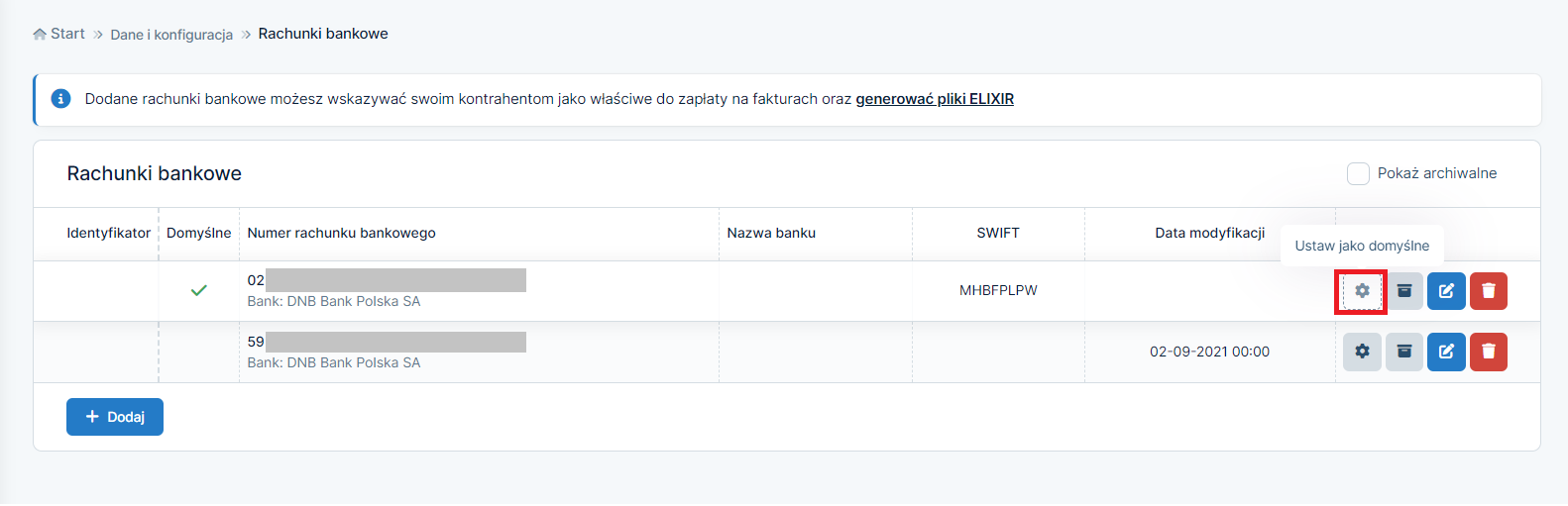
Po wprowadzeniu rachunku bankowego można go edytować, usunąć lub ustawić jako domyślny przy wybranym rachunku bankowym.
Wprowadzając do serwisu dane pierwszego numeru rachunku bankowego, serwis automatycznie ustawi rachunek jako domyślny, czyli dany numer rachunku bankowego będzie pobierany jako domyślny przy wystawianiu faktur sprzedaży.
Jeżeli mamy dodane kilka rachunków bankowych i chcemy, aby jeden rachunek wyświetlał się domyślnie na fakturach/rachunkach, to po wybraniu środkowej opcji trybik przy odpowiednim rachunku, wybieramy ustaw jako domyślne. Przy zapisywaniu zmiany danych serwis wymaga zatwierdzenia danych hasłem użytkownika.
Jeśli opcja ustaw jako domyślne jest nieaktywna, oznacza to, że właśnie konto jest ustawione jako domyślne.
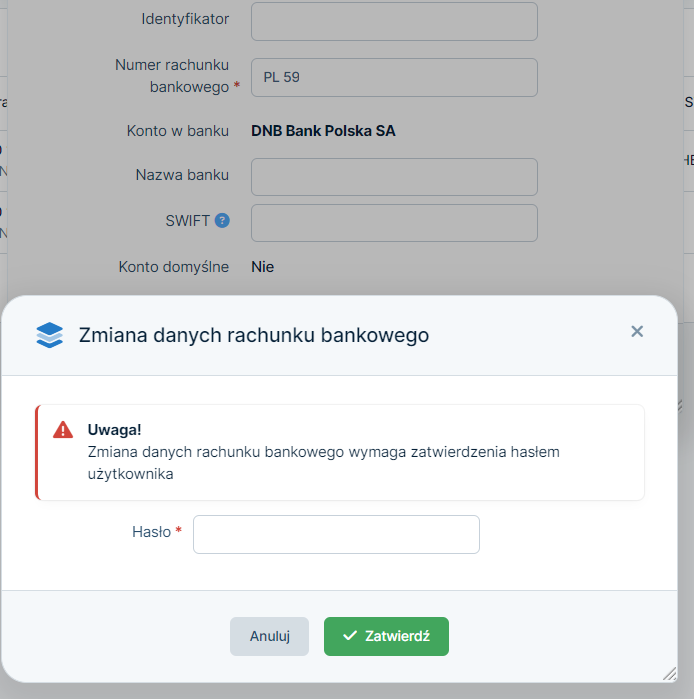
1. Dodanie lub edycja rachunku bankowego – powiadomienie
Po dodaniu lub edycji rachunku bankowego, na adres mailowy przypisany do konta zostanie wysłana wiadomość e-mail potwierdzająca zmianę rachunku bankowego. Wiadomość jest wysyłana automatycznie z adresu info@ifirma.pl.
W wiadomości informacyjnej są podane między innymi takie dane jak numer IP urządzenia, na którym dokonano zmiany, numer rachunku bankowego, dane firmy oraz login użytkownika.
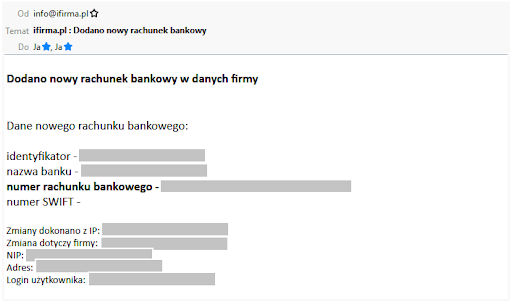
*Przykładowa wiadomość
Dodatkowo na wystawianym dokumencie sprzedaży, po wybraniu świeżo dodanego rachunku bankowego, pojawi się informacja Uwaga! Wybrane konto zostało zmienione dzisiaj! (data zmiany: xx-yy-zzzz)
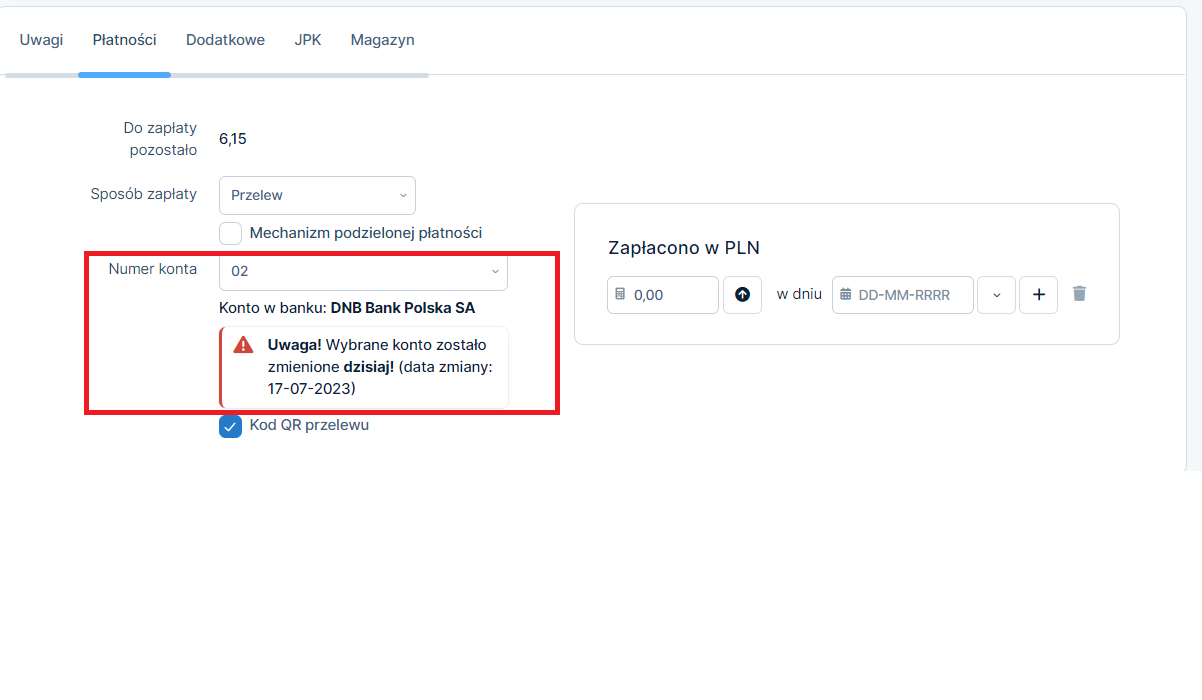
Wszystkie zamieszczone treści mają charakter informacyjny i edukacyjny. Żadna treść nie stanowi wykładni prawa, opinii prawnej czy podatkowej. Instrukcje w głównej mierze skupiają się na podstawowych przypadkach i nie rozpatrują wszystkich potencjalnych możliwości.
Jeśli informacji jakich szukasz nie znalazłeś w naszej bazie wiedzy - zadzwoń do nas 71 769 55 15 lub porozmawiaj z konsultantem na czacie . Możesz też napisać maila na bok@ifirma.pl. BOK jest czynne od poniedziałku do piątku w godz. 9:00 – 20:00.










